如何查看电脑配置信息(简单有效的系统查看电脑配置的方法)
- 数码攻略
- 2024-12-08
- 3
- 更新:2024-11-19 13:09:55
对于一些不熟悉电脑的人来说,查看电脑配置信息可能是一项比较困难的任务。然而,了解自己电脑的配置信息是非常重要的,它可以帮助我们了解自己电脑的性能以及是否满足我们的需求。本文将介绍一些简单有效的方法,帮助大家轻松查看电脑配置信息。

使用系统信息工具查看电脑配置
打开“开始菜单”,搜索并点击“运行”,输入“msinfo32”后回车,即可打开系统信息工具。在系统信息窗口中,你可以找到各种关于电脑硬件和软件的详细信息,如处理器、内存、硬盘、操作系统等。
使用控制面板查看电脑配置
打开“开始菜单”,搜索并点击“控制面板”,进入控制面板后点击“系统和安全”,再点击“系统”,就可以看到关于电脑的基本配置信息,如处理器型号、内存大小、系统类型等。
通过任务管理器查看电脑配置
在桌面上右键点击任务栏,选择“任务管理器”,点击“性能”选项卡,就可以看到电脑的一些基本配置信息,如处理器、内存、硬盘使用情况等。
使用dxdiag工具查看电脑配置
打开“开始菜单”,搜索并点击“运行”,输入“dxdiag”后回车,即可打开dxdiag工具。在dxdiag窗口中,你可以查看到关于电脑硬件的详细信息,如显卡型号、声卡型号等。
通过设备管理器查看硬件配置
打开“开始菜单”,搜索并点击“设备管理器”,展开各个硬件设备的选项,就可以看到电脑中安装的各种硬件设备,如显卡、声卡、网卡等,并查看其详细信息。
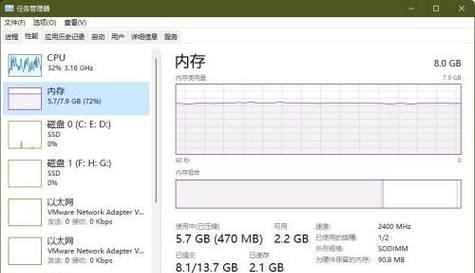
使用命令行查看电脑配置
打开“开始菜单”,搜索并点击“运行”,输入“cmd”后回车,即可打开命令行窗口。在命令行中输入“systeminfo”命令,系统将会显示出关于电脑的详细配置信息,如操作系统版本、主机名等。
通过BIOS查看电脑配置
重启电脑,在开机时按下相应的按键(通常是Delete、F2或F10)进入BIOS界面,在BIOS中你可以找到各种关于电脑硬件的详细信息,如处理器型号、内存容量等。
使用第三方软件查看电脑配置
除了系统自带的工具外,还有很多第三方软件可以帮助我们查看电脑配置信息,如CPU-Z、GPU-Z、Speccy等。这些软件通常提供更详细和直观的信息展示,并且支持导出报告。
查看显卡配置
打开“开始菜单”,搜索并点击“运行”,输入“dxdiag”后回车,即可打开dxdiag工具。在dxdiag窗口中,切换到“显示”选项卡,你可以看到关于显卡的详细信息,如显存大小、驱动版本等。
查看内存配置
通过“控制面板”中的“系统”选项,你可以查看到内存的总容量和类型。也可以使用命令行中的“wmicMEMORYCHIPgetBankLabel,Capacity,MemoryType,Speed”命令来查看更详细的内存配置信息。
查看硬盘配置
打开“控制面板”,点击“系统和安全”,再点击“设备管理器”,展开“磁盘驱动器”选项,就可以看到电脑中安装的硬盘设备,并查看其详细信息,如容量、型号等。
查看操作系统配置
通过“控制面板”中的“系统”选项,你可以查看到当前操作系统的版本、激活状态以及系统类型(32位或64位)等信息。
查看处理器配置
通过“系统信息工具”或“任务管理器”的“性能”选项卡,你可以查看到当前电脑的处理器型号、主频以及核心数量等信息。
查看网络适配器配置
打开“控制面板”,点击“网络和Internet”,再点击“网络和共享中心”,在左侧导航栏中点击“更改适配器设置”,就可以看到电脑中安装的各种网络适配器,并查看其详细信息。
通过以上介绍的各种方法,我们可以轻松地查看电脑的配置信息。了解自己电脑的配置有助于我们更好地了解其性能和满足我们的需求。无论是使用系统自带的工具还是第三方软件,选择一种适合自己的方式来查看电脑配置,都可以让我们更好地管理和使用电脑。
掌握电脑硬件参数轻松了解配置水平
随着科技的不断发展,电脑配置越来越多样化,对于用户而言,了解自己电脑的硬件参数是十分重要的。本文将介绍如何通过系统来查看电脑配置信息,以帮助读者更好地了解自己的电脑。
段落
1.操作系统信息:查看电脑的操作系统版本、位数和激活状态,以便了解系统的基本情况。
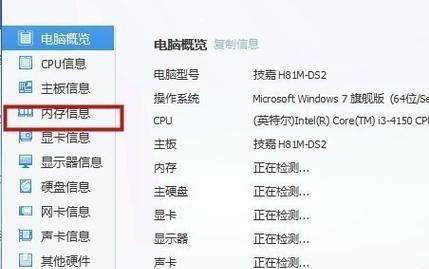
2.处理器信息:获取电脑的处理器型号、核心数量、主频等参数,以判断处理器性能。
3.内存信息:了解电脑内存容量、类型、频率等参数,以判断运行速度和扩展空间。
4.显卡信息:查看电脑的显卡型号、显存容量等参数,以评估图形处理能力。
5.硬盘信息:获取电脑硬盘容量、型号、传输接口等参数,以了解存储空间和传输速度。
6.主板信息:了解电脑的主板型号、芯片组、接口等参数,以判断扩展性和兼容性。
7.音频设备信息:查看电脑的音频设备型号、支持的音频格式等参数,以评估音效质量。
8.网络设备信息:获取电脑的网卡型号、网速、连接状态等参数,以了解网络性能。
9.外设信息:查看电脑连接的外部设备,如打印机、扫描仪等的型号和状态。
10.电池信息(适用于笔记本电脑):了解电脑电池容量、剩余电量等参数,以判断续航能力。
11.BIOS信息:查看电脑的BIOS版本和设置,以了解硬件驱动和系统启动设置。
12.温度信息:获取电脑各个硬件组件的温度,以判断是否存在过热问题。
13.供电信息:了解电脑的供电情况,如电源类型、功率等参数,以评估稳定性。
14.驱动程序信息:查看电脑各个硬件设备的驱动版本和状态,以保持最新和正常运行。
15.总线信息:获取电脑各个硬件设备之间的连接方式,以评估数据传输速度和稳定性。
通过系统查看电脑配置信息是了解电脑硬件参数的重要途径。通过了解电脑的操作系统、处理器、内存、显卡、硬盘、主板、音频设备、网络设备、外设等信息,用户可以更好地判断电脑的配置水平,从而满足自己的需求。同时,定期查看温度、供电、驱动程序和总线等信息,可以帮助用户保持电脑的稳定性和正常运行。掌握这些技巧,相信读者能够更加轻松地了解自己电脑的配置水平。











